Blog mis à jour :28 octobre 2021
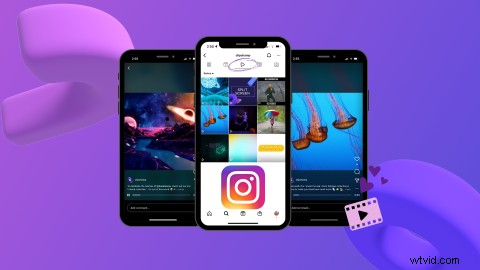
IGTV a été initialement introduit en 2018 et devait être l'équivalent mobile de YouTube. Actuellement, Instagram a changé son objectif vidéo en formats vidéo courts tels que Reels, et maintenant le nouvel onglet Vidéo. Lisez la suite pour savoir comment cela change votre stratégie de contenu vidéo Instagram.
Qu'est-ce qu'IGTV ?
IGTV ou Instagram TV était une plate-forme permettant aux créateurs de publier des vidéos de longue durée. Semblable à YouTube, les créateurs avaient des chaînes qui pouvaient être suivies par les utilisateurs. La principale différence entre les deux était le format vertical d'Instagram.
La plupart des éditeurs vidéo de base comme iMovie vous permettent uniquement de créer des vidéos en écran large (paysage), alors comment créer des vidéos verticales pour Instagram ou ajuster vos vidéos existantes pour qu'elles fonctionnent sur la plate-forme ? Avec l'éditeur vidéo en ligne gratuit de Clipchamp.
Les créateurs peuvent-ils toujours mettre en ligne une vidéo Instagram ?
Oui! Les vidéos Instagram peuvent toujours être téléchargées de la même manière. Cliquez sur le + connectez-vous dans le coin supérieur droit de la page d'accueil d'Instagram. Les créateurs peuvent toujours publier des vidéos sur leurs histoires, partager par message direct et télécharger des vies Instagram.
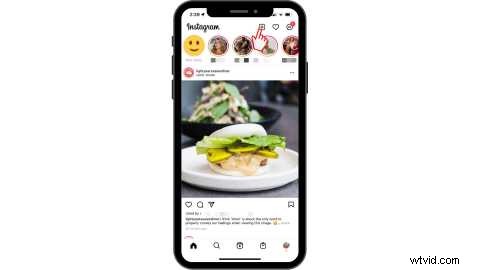
Où trouver du contenu vidéo sur Instagram
Si vous comptiez sur IGTV pour une portée organique, vous pouvez toujours atteindre un large éventail de publics en utilisant le nouvel onglet Vidéo et la fonction populaire Reels. IGTV et les vidéos de flux sont désormais dans un seul format, ce qui permet aux utilisateurs de découvrir plus facilement de nouveaux contenus vidéo. Vous pouvez localiser l'onglet Vidéo sur la page d'accueil de votre profil Instagram entre Reels et News.
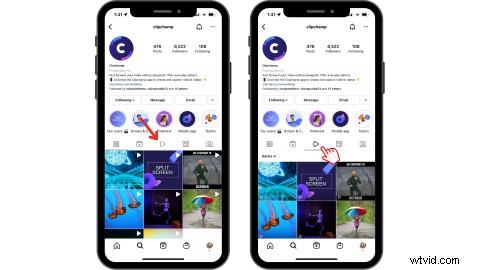
Spécifications vidéo Instagram
Jetez un œil aux exigences de longueur et de résolution des vidéos d'Instagram.
Durée de la vidéo Instagram
Les vidéos Instagram doivent durer entre 15 secondes et 10 minutes, au format de fichier MP4. Les comptes plus importants et les comptes vérifiés peuvent télécharger des vidéos d'une durée maximale de 60 minutes, mais elles doivent être téléchargées depuis un ordinateur. Les prévisualisations vidéo dans le flux durent désormais 60 secondes. À moins que la vidéo ne soit éligible pour les publicités, elle passera à 15 secondes.
Résolution et dimensions de la vidéo Instagram
-
Les vidéos intégrées à Instagram peuvent être créées et téléchargées au format vertical 9:16, au format carré 1:1 ou au format paysage 16:9. Les téléchargements d'histoires doivent être au format vertical 9:16. Faites pivoter et redimensionnez facilement les vidéos Instagram avec l'outil de rotation gratuit de Clipchamp.
-
Les vidéos Instagram doivent avoir une fréquence d'images minimale de 30 FPS et une résolution minimale de 720 pixels.
-
La taille de fichier maximale pour les vidéos de 10 minutes ou moins est de 650 Mo. La taille de fichier maximale pour les vidéos jusqu'à 60 minutes est de 3,6 Go.
Comment créer une vidéo Instagram avec Clipchamp
Suivez notre guide étape par étape pour créer une vidéo Instagram avec l'éditeur vidéo en ligne gratuit de Clipchamp.
Étape 1. Connectez-vous à votre compte Clipchamp
Créez un compte gratuitement ou connectez-vous pour commencer.
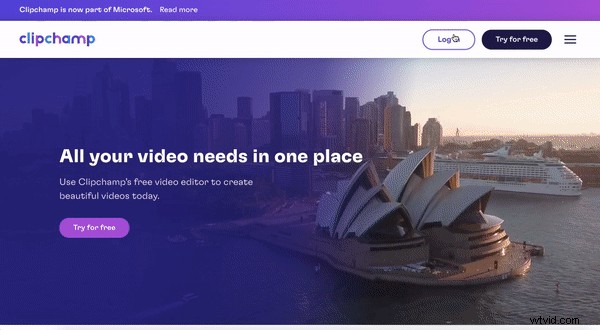
Étape 2. Créer une nouvelle vidéo Instagram
Cliquez sur l'onglet Modèle Instagram ou cliquez sur Créer une vidéo bouton en haut à droite de votre écran. Cliquez sur le bouton de rapport d'aspect 16:9 et changez votre rapport à 9:16 vertical. Renommez votre vidéo en cliquant sur Vidéo sans titre .
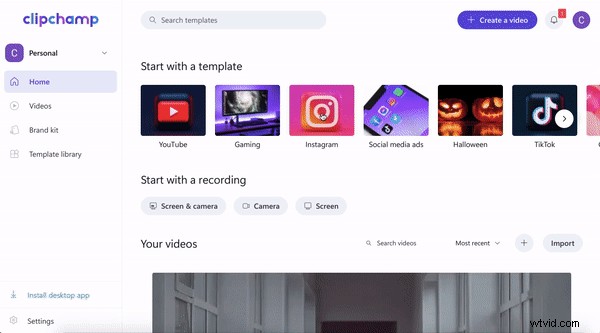
Étape 3. Sélectionnez un modèle Instagram prêt à l'emploi
Pour ce tutoriel, nous utilisons un modèle prêt à l'emploi. Cliquez sur Instagram catégorie de modèles. Faites défiler les modèles Instagram jusqu'à ce que vous trouviez le modèle souhaité. Survolez les vidéos pour prévisualiser les modèles. Cliquez sur le symbole + pour ajouter le modèle à votre chronologie. Votre média commencera à être importé automatiquement.
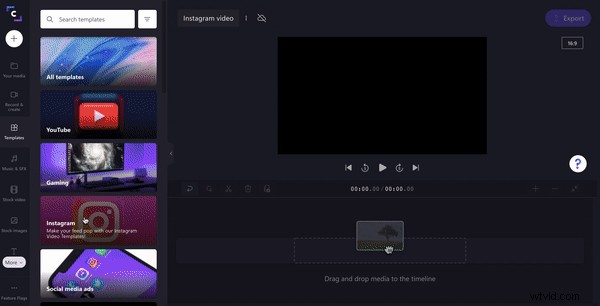
Étape 4. Personnalisez les séquences vidéo et le texte
Ensuite, il est temps d'ajouter vos images à l'éditeur. Cliquez sur le symbole + dans la barre d'outils de gauche. Faites glisser et déposez vos séquences vidéo dans l'onglet détachable, parcourez les fichiers ou importez-les à l'aide de l'une des intégrations de Clipchamp.
Faites glisser et déposez chaque clip sur votre chronologie pour remplacer les séquences d'archives du modèle.
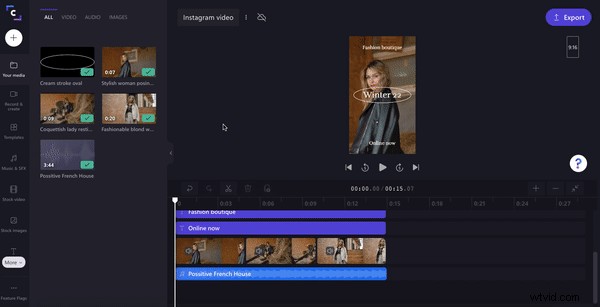
Cliquez sur le texte sur la chronologie, personnalisez le texte, la couleur et la police en fonction de votre kit de marque.
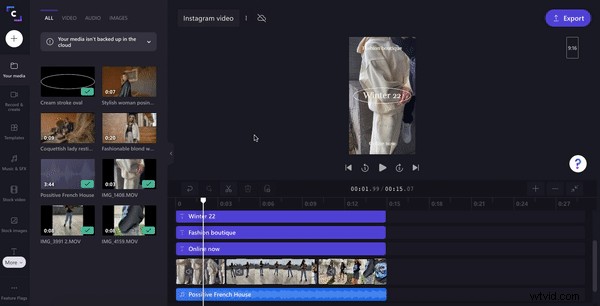
Étape 5. Enregistrez votre vidéo Instagram
Une fois que vous êtes satisfait de votre nouvelle vidéo dans le flux Instagram, cliquez sur le bouton Exporter dans le coin supérieur droit de l'éditeur. Vous devrez exporter votre vidéo en 720p ou 1080p pour répondre aux exigences d'Instagram. Cliquez sur Continuer lorsqu'il est prêt à enregistrer. Enregistrez ou partagez votre vidéo via Box, Dropbox, Google Drive, OneDrive, Pinterest ou YouTube.
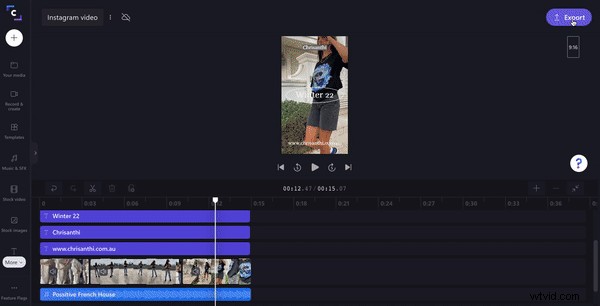
Créez et téléchargez facilement une belle vidéo in-feed Instagram
IGTV a pris sa retraite, mais cela ne signifie pas que vous ne pouvez pas continuer à publier du contenu vidéo génial sur Instagram.
Créez des vidéos promotionnelles attrayantes, des lookbooks, des vidéos explicatives et bien plus encore avec l'éditeur vidéo en ligne gratuit de Clipchamp.
